PHP 편집자 Yuzai가 win11 입력 방식에서 입력 시 단어 선택 상자가 표시되지 않는 문제를 해결하는 방법을 소개합니다. win11 시스템을 사용하는 과정에서 입력방법에 따라 입력 시 단어 선택 상자가 표시되지 않는 경우가 있어 사용자에게 불편을 주는 경우가 있습니다. 이 문제를 해결하는 것은 실제로 매우 간단합니다. 아래 단계를 따르십시오. 먼저 바탕 화면 오른쪽 하단의 알림 아이콘을 클릭하고 입력 방법 아이콘을 찾아 마우스 오른쪽 버튼을 클릭한 후 "설정"을 선택합니다. 팝업되는 설정 창에서 '입력 방법 옵션'을 클릭하고 '고급 설정'을 찾으세요. 고급 설정에서 "선택 윤곽" 옵션을 찾아 켜져 있는지 확인하세요. 시작 상태가 정상인데도 문제가 계속 발생하는 경우 입력 방법을 전환하거나 컴퓨터를 다시 시작해 보세요. 이러한 간단한 조작을 통해 입력할 때 단어 선택 상자가 표시되지 않는 win11 입력 방법의 문제를 해결하여 사용자 경험을 더욱 원활하게 만들 수 있습니다.
win11 입력 방식에서 입력 시 단어 선택 상자가 표시되지 않는 문제 해결 방법:
1 Microsoft 입력 방식인 경우 오른쪽 하단에 있는 입력 방식 아이콘을 클릭하면 추가 키보드 설정을 열 수 있습니다. .

2. 그런 다음 중국어 맨 오른쪽에 있는 점 3개를 클릭하여 언어 옵션을 엽니다.
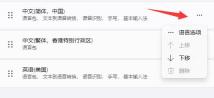
3. 그런 다음 Microsoft 입력 방법 오른쪽에 있는 세 개의 점을 클릭하여 키보드 옵션을 엽니다.

4. 그런 다음 첫 번째 루틴을 선택합니다.

5. 마지막으로 하단의 호환성 옵션을 엽니다.
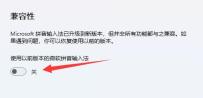
위 내용은 win11 입력방법에서 단어 선택 상자가 표시되지 않는 문제를 해결하는 방법은 무엇입니까?의 상세 내용입니다. 자세한 내용은 PHP 중국어 웹사이트의 기타 관련 기사를 참조하세요!
 필수 수정 - 로그인 화면에서 비밀번호를 입력 할 수 없습니다.Apr 24, 2025 am 12:50 AM
필수 수정 - 로그인 화면에서 비밀번호를 입력 할 수 없습니다.Apr 24, 2025 am 12:50 AM로그인 화면에서 암호를 입력 할 수 없음 Windows 7/8/10/11? 이 문제가 발생하는 이유는 무엇입니까? 로그인 화면에 암호를 입력 할 수 없을 때 어떻게해야합니까? Php.cn 의이 게시물은이 문제에 대한 몇 가지 실현 가능한 솔루션을 제공합니다.
![[해결 된] MacOS는이 앱이 맬웨어가 없는지 확인할 수 없습니다 -Minitool](https://img.php.cn/upload/article/001/242/473/174542694917149.png?x-oss-process=image/resize,p_40) [해결 된] MacOS는이 앱이 맬웨어가 없는지 확인할 수 없습니다 -MinitoolApr 24, 2025 am 12:49 AM
[해결 된] MacOS는이 앱이 맬웨어가 없는지 확인할 수 없습니다 -MinitoolApr 24, 2025 am 12:49 AMMac에서 앱을 실행할 때 "MacOS 가이 앱이 맬웨어가 없음을 확인할 수 없습니다"알림을 받았습니까? Php.cn 의이 게시물은이 문제를 해결하는 방법을 보여줍니다.
 3 Dell의 오류 코드 2000-0415에 대한 대상 솔루션Apr 24, 2025 am 12:48 AM
3 Dell의 오류 코드 2000-0415에 대한 대상 솔루션Apr 24, 2025 am 12:48 AM오류 코드 2000-0415는 컴퓨터의 특정 케이블에 연결된 작은 문제입니다. Dell 장치에서는 매우 일반적입니다. 현재이 오류를 받으면 PHP.CN 웹 사이트 에서이 게시물의 팁과 요령이 도움이 될 것입니다.
 컴퓨터가 얼지 만 마우스는 여전히 움직입니다 - 결과 중심 방법Apr 24, 2025 am 12:47 AM
컴퓨터가 얼지 만 마우스는 여전히 움직입니다 - 결과 중심 방법Apr 24, 2025 am 12:47 AM컴퓨터가 얼지 만 마우스가 여전히 움직이는 상황을 만난 적이 있습니까? 많은 사람들 이이 문제에 어려움을 겪고 있으며 컴퓨터를 강제로 폐쇄하기로 선택합니다. 실제로이 PR을 해결하는 데 도움이되는 다른 방법이 있습니다.
 Windows 7 Ultimate SP1 무료 다운로드 및 설치 (32/64 비트) -MinitoolApr 24, 2025 am 12:46 AM
Windows 7 Ultimate SP1 무료 다운로드 및 설치 (32/64 비트) -MinitoolApr 24, 2025 am 12:46 AM일부 사용자는 여전히 Windows 7 에디션을 사용하며 Windows 7 Ultimate SP1을 다운로드하려고합니다. 그러나 ISO 파일을 어디에서 찾을 수 있는지 모릅니다. 괜찮아요! Php.cn 의이 게시물은 Windows 7 Ultimate SP1을 무료로 다운로드하고 설치하는 방법을 알려줍니다.
 Spectrum DVR이 작동하지 않습니까? 이 수정 사항을 시도하십시오! - 미니 툴Apr 24, 2025 am 12:45 AM
Spectrum DVR이 작동하지 않습니까? 이 수정 사항을 시도하십시오! - 미니 툴Apr 24, 2025 am 12:45 AM좋아하는 TV 쇼와 작업 약속 사이에 갈등이 있다면 어떻게 하시겠습니까? Spectrum DVR이 도움이 될 수 있습니다! 좋아하는 게임이나 TV 쇼를 녹음하고 원할 때마다 볼 수 있습니다. Spectrum DV에 시달리는 경우
 파일 탐색기 Windows 10에서 선택 확인란을 활성화하는 방법 -MinitoolApr 24, 2025 am 12:44 AM
파일 탐색기 Windows 10에서 선택 확인란을 활성화하는 방법 -MinitoolApr 24, 2025 am 12:44 AM파일 탐색기에서 확인란을 표시하거나 제거하는 방법을 알고 있습니까? 그렇지 않다면, 당신은 올바른 장소에 왔습니다. Php.cn 의이 논문은 파일 탐색기에서 선택 확인란을 활성화 할 수있는 몇 가지 가능한 방법을 보여줍니다.
 5 VSS 오류 수정 오류 0x800423F4 Win10/11에서 백업시.Apr 24, 2025 am 12:43 AM
5 VSS 오류 수정 오류 0x800423F4 Win10/11에서 백업시.Apr 24, 2025 am 12:43 AMVSS 오류 0x800423F4 Windows 11/10에서 시스템 이미지를 만들 때 발생합니다. 이 성가신 문제에 시달리면 php.cn이 수집 한 수정 사항을 따르면 뿌리를 내리십시오. 게다가, php.cn shadowmaker와 같은 전문 Windows 백업 소프트웨어는 소개됩니다.


핫 AI 도구

Undresser.AI Undress
사실적인 누드 사진을 만들기 위한 AI 기반 앱

AI Clothes Remover
사진에서 옷을 제거하는 온라인 AI 도구입니다.

Undress AI Tool
무료로 이미지를 벗다

Clothoff.io
AI 옷 제거제

Video Face Swap
완전히 무료인 AI 얼굴 교환 도구를 사용하여 모든 비디오의 얼굴을 쉽게 바꾸세요!

인기 기사

뜨거운 도구

맨티스BT
Mantis는 제품 결함 추적을 돕기 위해 설계된 배포하기 쉬운 웹 기반 결함 추적 도구입니다. PHP, MySQL 및 웹 서버가 필요합니다. 데모 및 호스팅 서비스를 확인해 보세요.

에디트플러스 중국어 크랙 버전
작은 크기, 구문 강조, 코드 프롬프트 기능을 지원하지 않음

ZendStudio 13.5.1 맥
강력한 PHP 통합 개발 환경

안전한 시험 브라우저
안전한 시험 브라우저는 온라인 시험을 안전하게 치르기 위한 보안 브라우저 환경입니다. 이 소프트웨어는 모든 컴퓨터를 안전한 워크스테이션으로 바꿔줍니다. 이는 모든 유틸리티에 대한 액세스를 제어하고 학생들이 승인되지 않은 리소스를 사용하는 것을 방지합니다.

SublimeText3 Mac 버전
신 수준의 코드 편집 소프트웨어(SublimeText3)






